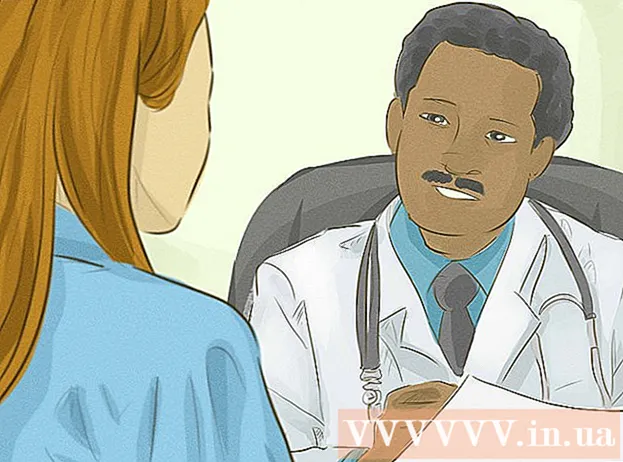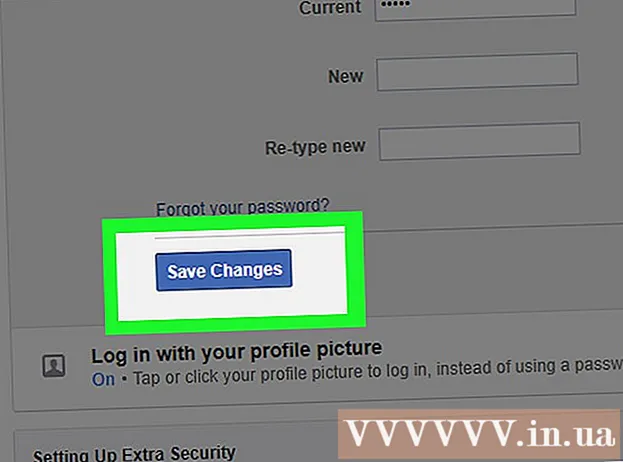Auteur:
Roger Morrison
Denlaod Vun Der Kreatioun:
4 September 2021
Update Datum:
1 Juli 2024

Inhalt
- Ze trëppelen
- Method 1 vu 5: Test Är Netzverbindung
- Method 2 vu 5: Spill opmaachen oder Apps ophalen
- Method 3 vu 5: Restart d'Xbox
- Method 4 vu 5: Resume Downloads
- Methode 5 vu 5: Mat enger verkabelter Verbindung
Dësen Artikel wäert e puer Weeër markéieren fir d'Downloadgeschwindegkeet vun Ärem Xbox One ze erhéijen. Wärend Är Downloadgeschwindegkeet normalerweis ofhängeg vun Ärem ISP an der Aart Verbindung déi Dir hutt, et ginn e puer Saachen déi Dir maache kënnt fir ze luesen Downloadgeschwindegkeet ze fixéieren an ze fixéieren. Nodeems Dir d'Netzwierkverbindung gepréift hutt, kann et heiansdo hëllefen aner Spiller oder Apps opzehalen, lues oder gefruer Downloads erofzemaachen, den Xbox One selwer neu starten oder eng verkabelte Verbindung mat Ärem Internet Router amplaz Wi-Fi benotzen.
Ze trëppelen
Method 1 vu 5: Test Är Netzverbindung
 Vum Startschierm wielt Meng Spiller an Apps. Dëst ass e Panel op der rietser Säit vum Xbox Startschierm.
Vum Startschierm wielt Meng Spiller an Apps. Dëst ass e Panel op der rietser Säit vum Xbox Startschierm. - Beweegt den analoge Stick um Controller no riets fir dës Optioun ze markéieren an dréckt dann op den A Knäppchen um Controller fir se ze wielen.
 Wielt An der Schlaang. Dëst weist all Spiller an Apps déi aktuell eroflueden oder waarden op erofgeluede ginn.
Wielt An der Schlaang. Dëst weist all Spiller an Apps déi aktuell eroflueden oder waarden op erofgeluede ginn.  Wielt en aktiven Download. Dir gesitt de Fortschrëtt vum gewielten Download wann Dir en auswielt.
Wielt en aktiven Download. Dir gesitt de Fortschrëtt vum gewielten Download wann Dir en auswielt.  Dréckt de Knäppchen um Controller ☰. Dréckt de Menu Knäppchen mat dräi Zeilen no beim Zentrum vum Controller.
Dréckt de Knäppchen um Controller ☰. Dréckt de Menu Knäppchen mat dräi Zeilen no beim Zentrum vum Controller. 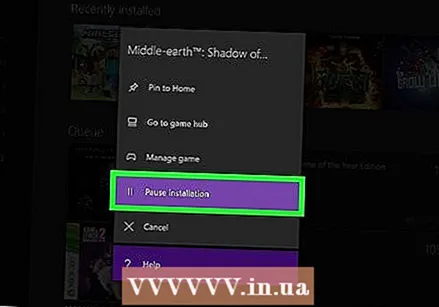 Wielt Paus. Dëst pauséiert den Download. Widderhuelen dëst fir all aktiven Download an Ärer Schlaang.
Wielt Paus. Dëst pauséiert den Download. Widderhuelen dëst fir all aktiven Download an Ärer Schlaang. - Wann Dir fäerdeg sidd Är Internetverbindung ze kontrolléieren, gitt zréck an d'Waache Lëscht an "Meng Spiller & Apps", wielt all pauséiert Downloads, dréckt op de Menu Knäppchen, wielt dann "Installatioun CV".
 Dréckt op de Knäppchen Xbox. Dëst ass de Knäppchen mam Xbox Logo am Zentrum vum Controller. Dëst weist de Guide.
Dréckt op de Knäppchen Xbox. Dëst ass de Knäppchen mam Xbox Logo am Zentrum vum Controller. Dëst weist de Guide.  Wielt
Wielt 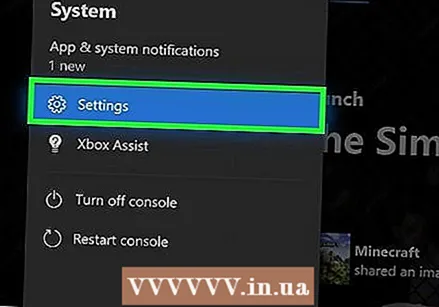 Wielt All Astellungen. Dëst ass déi éischt Optioun uewen am Main Settings Menu.
Wielt All Astellungen. Dëst ass déi éischt Optioun uewen am Main Settings Menu.  Wielt den Tab op der lénkser Säit Netzwierk. Dëst ass déi drëtt Optioun.
Wielt den Tab op der lénkser Säit Netzwierk. Dëst ass déi drëtt Optioun.  Wielt Netzwierk Astellungen. Dëst ass e Panel am Zentrum vun der Network Settings Säit.
Wielt Netzwierk Astellungen. Dëst ass e Panel am Zentrum vun der Network Settings Säit.  Wielt Test Netzverbindung. Dëst ass e Panel riets vun der Network Settings Säit. Dëst wäert en Netzwierktest maachen an déi detektéiert Downloadgeschwindegkeet affichéieren. Wann déi detektéiert Downloadgeschwindegkeet wesentlech méi niddereg ass wéi den Abonnementsplang deen Dir mat Ärem Internetprovider ausgeholl hutt, hei sinn e puer méiglech Ursaachen:
Wielt Test Netzverbindung. Dëst ass e Panel riets vun der Network Settings Säit. Dëst wäert en Netzwierktest maachen an déi detektéiert Downloadgeschwindegkeet affichéieren. Wann déi detektéiert Downloadgeschwindegkeet wesentlech méi niddereg ass wéi den Abonnementsplang deen Dir mat Ärem Internetprovider ausgeholl hutt, hei sinn e puer méiglech Ursaachen: - "Aner Geräter op Ärer Netzverbindung": Wann aner Leit an Ärer Famill den Internet benotze fir Filmer oder Serien ze streamen, bremst Äre Computer. Probéiert all aner Apparater ze trennen.
- "Peak Hours": Während dem Owend wa jiddereen doheem ass an den Internet benotzt, ass Är Internetsgeschwindegkeet normalerweis méi lues wéi gewinnt. Amplaz, probéiert iwwer Nuecht erofzelueden.
- "Netzwierkprobleemer": Et kann e Problem mat Ärer Internetverbindung, Ärem Modem oder Ärem Router sinn. Dir musst Ären Internet Service Provider kontaktéieren fir de Problem ze léisen.
Method 2 vu 5: Spill opmaachen oder Apps ophalen
 Dréckt op de Knäppchen Xbox. Dëst ass de Knäppchen mam Xbox Logo am Zentrum vum Controller. Dëst wäert all Spiller oder Apps zou maachen déi nach ëmmer op sinn an zréck op de Startbildschierm.
Dréckt op de Knäppchen Xbox. Dëst ass de Knäppchen mam Xbox Logo am Zentrum vum Controller. Dëst wäert all Spiller oder Apps zou maachen déi nach ëmmer op sinn an zréck op de Startbildschierm.  Gitt op all lafend Spiller oder Apps a wielt se. Déi grouss Fënster um Startbildschierm weist all lafend Apps un.
Gitt op all lafend Spiller oder Apps a wielt se. Déi grouss Fënster um Startbildschierm weist all lafend Apps un.  Dréckt op de Controller ☰. Dréckt de Menu Knäppchen mat dräi Zeilen no beim Zentrum vum Controller. Dëst weist e Menü mat zousätzlech Optiounen.
Dréckt op de Controller ☰. Dréckt de Menu Knäppchen mat dräi Zeilen no beim Zentrum vum Controller. Dëst weist e Menü mat zousätzlech Optiounen.  Wielt Ausmaachen. Highlight d'Optioun "Exit" an dréckt A. op de Controller.Dëst schreift d'App zou. Multiplayer Spiller a Video Streaming Apps kënne vill Bandbreedung konsuméieren an Är weider Downloads erofsetzen, wann Dir se hutt. Vermeit Apps opzemaachen bis Äre Download fäerdeg ass.
Wielt Ausmaachen. Highlight d'Optioun "Exit" an dréckt A. op de Controller.Dëst schreift d'App zou. Multiplayer Spiller a Video Streaming Apps kënne vill Bandbreedung konsuméieren an Är weider Downloads erofsetzen, wann Dir se hutt. Vermeit Apps opzemaachen bis Äre Download fäerdeg ass.
Method 3 vu 5: Restart d'Xbox
 Dréckt op de Knäppchen Xbox. Dëst ass de Knäppchen mam Xbox Logo am Zentrum vum Controller. Dëst wäert all Spiller oder Apps zou maachen déi op sinn an zréck op de Startschierm.
Dréckt op de Knäppchen Xbox. Dëst ass de Knäppchen mam Xbox Logo am Zentrum vum Controller. Dëst wäert all Spiller oder Apps zou maachen déi op sinn an zréck op de Startschierm.  Wielt [[Bild:| techicon | x30px]]. Dëst ass d'Gearsymbol an der Haapt Sidebar lénks.
Wielt [[Bild:| techicon | x30px]]. Dëst ass d'Gearsymbol an der Haapt Sidebar lénks. - Beweegt den analoge Stick um Controller no lénks, markéiert d'Gearsymbol an dréckt d'A Knäppchen um Controller fir se ze wielen.
 Wielt Neistart Konsole. Dëst wäert d'Konsole neu starten. All Spiller an Apps sinn zou. All Downloads gi pauséiert a fänken un wann d'Konsole erneit gestart ass.
Wielt Neistart Konsole. Dëst wäert d'Konsole neu starten. All Spiller an Apps sinn zou. All Downloads gi pauséiert a fänken un wann d'Konsole erneit gestart ass. - Wann d'Konsole net reagéiert, dréckt an hält den Xbox Knäppchen op der viischter Säit vun der Konsole ongeféier 10 Sekonnen. Dëst wäert d'Konsole zrécksetzen.
 Gitt sécher datt Är Downloads korrekt weiderféieren. Fir datt Är Downloads korrekt weiderfuere kënnen, musst Dir "Meng Spiller an Apps" opmaachen, wielt "An der Schlaang" an da wielt all Download dee gestoppt gouf. Dréckt den "☰" Knäppchen um Controller a wielt "Installatioun weidergoen".
Gitt sécher datt Är Downloads korrekt weiderféieren. Fir datt Är Downloads korrekt weiderfuere kënnen, musst Dir "Meng Spiller an Apps" opmaachen, wielt "An der Schlaang" an da wielt all Download dee gestoppt gouf. Dréckt den "☰" Knäppchen um Controller a wielt "Installatioun weidergoen".
Method 4 vu 5: Resume Downloads
 Vum Startschierm wielt Meng Spiller an Apps. Dëst ass e Panel op der rietser Säit vum Xbox Start Bildschierm.
Vum Startschierm wielt Meng Spiller an Apps. Dëst ass e Panel op der rietser Säit vum Xbox Start Bildschierm. - Beweegt den analoge Stick um Controller no riets fir dës Optioun ze markéieren an dréckt dann op den A Knäppchen um Controller fir se ze wielen.
 Wielt An der Schlaang. Dëst weist all Spiller an Apps déi aktuell eroflueden oder waarden op erofgeluede ginn.
Wielt An der Schlaang. Dëst weist all Spiller an Apps déi aktuell eroflueden oder waarden op erofgeluede ginn.  Wielt en aktiven Download. Dir gesitt de Fortschrëtt vum gewielten Download.
Wielt en aktiven Download. Dir gesitt de Fortschrëtt vum gewielten Download.  Dréckt de Knäppchen um Controller ☰. Dréckt de Menu Knäppchen mat dräi Zeilen no beim Zentrum vum Controller.
Dréckt de Knäppchen um Controller ☰. Dréckt de Menu Knäppchen mat dräi Zeilen no beim Zentrum vum Controller.  Wielt Ofbriechen. Dëst wäert den Download annuléieren.
Wielt Ofbriechen. Dëst wäert den Download annuléieren.  Dréckt op de Knäppchen XBox. Dëst ass dee grousse Knäppchen mam Xbox Logo am Zentrum vum Controller.
Dréckt op de Knäppchen XBox. Dëst ass dee grousse Knäppchen mam Xbox Logo am Zentrum vum Controller. 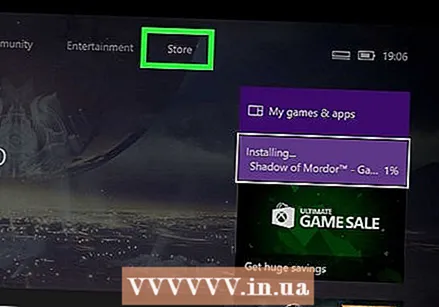 Wielt den Tab Store. Et ass ganz uewe riets um Startbildschierm.
Wielt den Tab Store. Et ass ganz uewe riets um Startbildschierm.  Gitt op d'Spill oder d'App. Zréck op d'Spill oder d'App déi Dir probéiert hutt erofzelueden a wielt se. Dir kënnt och d'Vergréisserungs Ikon auswielen an d'Spill oder d'App mam Numm sichen oder de Buttek duerchsichen fir d'Spill ze wielen.
Gitt op d'Spill oder d'App. Zréck op d'Spill oder d'App déi Dir probéiert hutt erofzelueden a wielt se. Dir kënnt och d'Vergréisserungs Ikon auswielen an d'Spill oder d'App mam Numm sichen oder de Buttek duerchsichen fir d'Spill ze wielen.  Wielt installéieren. Dëst wäert den Download- an Installatiounsprozess weidergoen. Préift suergfälteg ob d'Downloadgeschwindegkeet verbessert huet.
Wielt installéieren. Dëst wäert den Download- an Installatiounsprozess weidergoen. Préift suergfälteg ob d'Downloadgeschwindegkeet verbessert huet.
Methode 5 vu 5: Mat enger verkabelter Verbindung
 Verbannt en Ethernetkabel mat Ärem XBox One. Den Ethernet Hafen ass ganz riets um Réck vun der XBox One. Et ass d'Paart ënner der Ikon mat dräi Felder verbonne mat enger Linn.
Verbannt en Ethernetkabel mat Ärem XBox One. Den Ethernet Hafen ass ganz riets um Réck vun der XBox One. Et ass d'Paart ënner der Ikon mat dräi Felder verbonne mat enger Linn. - Dir braucht en Ethernet Kabel dee laang genuch ass fir Äert Modem oder Router vun Ärem Xbox z'erreechen. Liest Connectéiert Är Xbox One mam Internet fir méi Informatioun.
 Verbannt den aneren Enn vum Ethernet Kabel mat Ärem Router. En typesche Router huet véier LAN oder Ethernet Ports um Réck vum Router. Dës hunn normalerweis eng giel Faarf.
Verbannt den aneren Enn vum Ethernet Kabel mat Ärem Router. En typesche Router huet véier LAN oder Ethernet Ports um Réck vum Router. Dës hunn normalerweis eng giel Faarf. - Wann Dir den XBox One start, gëtt déi verkabelte Verbindung automatesch detektéiert.